Chuẩn bị trước những tính huống bất ngờ xảy ra bao giờ cũng dễ đối phó hơn. Nếu có điện thoại iPhone trong túi, bạn đã chuẩn bị tốt cho một số tình huống khẩn cấp khác nhau.
Điện thoại của bạn có nhiều công cụ sinh tồn hơn bạn nghĩ đó. Hãy xem xét các tính năng dùng trong các trường hợp khẩn cấp của iPhone dưới đây nhé. Biết đâu nó sẽ hữu ích cho bạn trong một số trường hợp.
1. Tính năng gọi khẩn cấp Emergency SOS
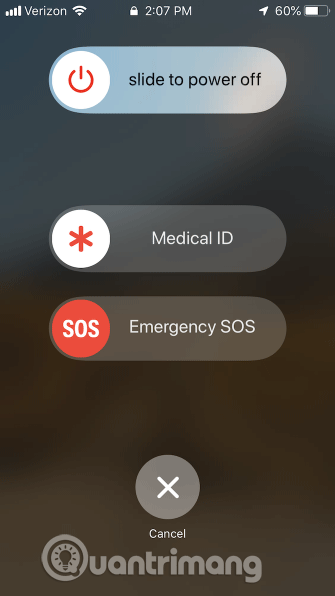
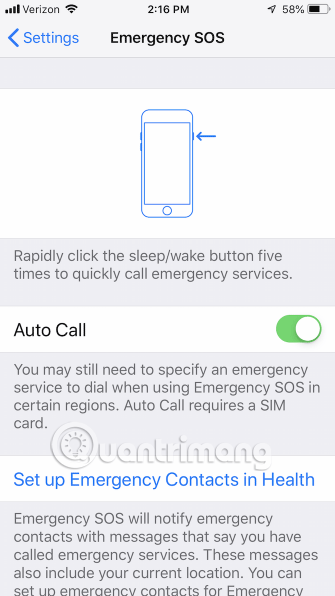
Nếu đang ở trong một tình huống đe dọa tính mạng, bạn có thể sử dụng điện thoại của mình để gọi điện cho các dịch vụ khẩn cấp trong khu vực của bạn. Thậm chí không cần lấy điện thoại ra khỏi túi, bạn vẫn có thể quay số 113 và thông báo về tính huống và vị trí của bạn. Số điện thoại bạn gọi sẽ tự động điều chỉnh theo từng khu vực địa phương cụ thể.
Trên iPhone 8 trở lên, kích hoạt gọi khẩn cấp Emergency SOS bằng cách nhấn và giữ nút bên cạnh và một trong các nút âm lượng cho đến khi thanh trượt Emergency SOS xuất hiện, sau đó kéo thanh trượt để thực hiện cuộc gọi. Nếu tiếp tục giữ các phím, một cảnh báo lớn sẽ phát ra và iPhone sẽ tự động thực hiện cuộc gọi.
Trên iPhone 7 trở về trước, nhanh chóng nhấn nút bên cạnh hoặc nút trên cùng 5 lần, bạn sẽ thấy màn hình gọi khẩn cấp.
Nếu đã thiết lập địa chỉ liên lạc khẩn cấp, chọn Settings > Emergency SOS, iPhone sẽ tự động gửi tin nhắn cùng với vị trí hiện tại của bạn cho số liên lạc đó. Nếu bạn di chuyển địa điểm, số liên lạc sẽ nhận được cập nhật vị trí.
Bất kể gặp phải tình huống nào, nếu tay bạn không bị trói, bạn có thể liên hệ với cơ quan chức năng thích hợp.
2. Medical ID
Medical ID lưu trữ thông tin về tình trạng sức khỏe quan trọng của bạn để dễ dàng truy cập trong trường hợp bạn vô tình bị mất khả năng. Ai đó cầm điện thoại của bạn có thể biết được tình hình sức khỏe của bạn và gọi cho người cần liên lạc trong trường hợp khẩn cấp. Bạn có thể truy cập Medical ID trên màn hình tương tự hiển thị Emergency SOS.
Medical ID lưu trữ thông tin như ngày sinh, cân nặng và chiều cao của bạn. Ngoài ra, bạn có thể liệt kê thêm thông tin quan trọng liên quan đến sức khỏe của bạn như nhóm máu, đã từng hiến tặng nội tạng chưa, dị ứng hoặc thuốc bạn đang sử dụng. Bạn có thể thiết lập Medical ID trên điện thoại iPhone và đồng bộ trên Apple Watch.
3. Ứng dụng Compass
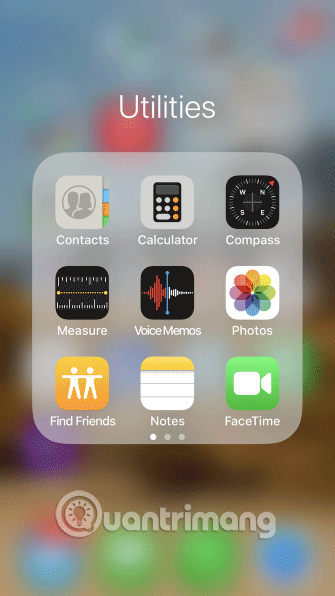
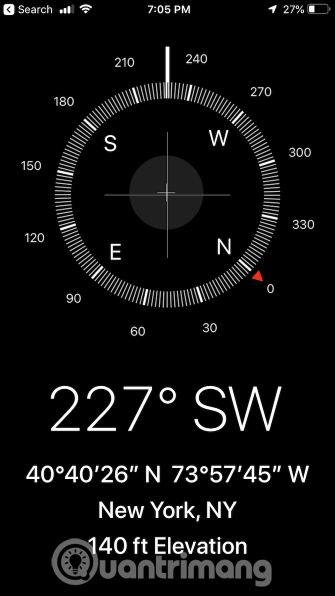
Nếu chẳng may bị lạc trong rừng, hãy rút điện thoại ra và mở ứng dụng la bàn Compass. Ứng dụng Compass là một phần của hệ điều hành iOS trong nhiều năm, nhưng nó dường như bị lãng quên trong nhiều tiện ích khác đi kèm với iPhone. Compass sử dụng chíp từ kế để cảm nhận từ trường Trái Đất, do đó bạn có thể sử dụng ngoại tuyến. Tuy nhiên, để chính xác hơn bạn nên sử dụng cùng với GPS.
Bạn nên để điện thoại trên mặt phẳng khi sử dụng Compass để cho kết quả tốt nhất, tìm hướng và thoát khỏi rừng. Bạn chỉ có thể định hướng theo hướng chính Bắc nếu đã bật Location Service và online nếu không bạn chỉ có thể sử dụng phương Bắc từ.
4. Voice Memos và iCloud
Voice Memos giúp bạn ghi lại cuộc trò chuyện quan trọng, sau đó đồng bộ hóa ngay lập tức với tất cả các thiết bị qua iCloud.
Tất cả những gì bạn phải làm là truy cập Settings > iCloud, cuộn xuống và bật chức năng Voice Memos. Sau đó, bật máy Mac và các thiết bị kích hoạt iCloud khác, kiểm tra cài đặt iCloud để đảm bảo bạn đã đăng nhập và mở Voice Memos.
5. Google Maps (Ngoại tuyến)
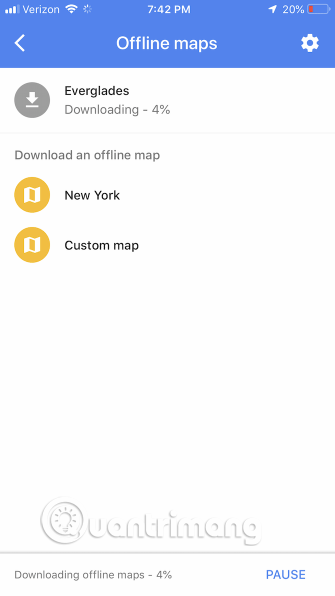
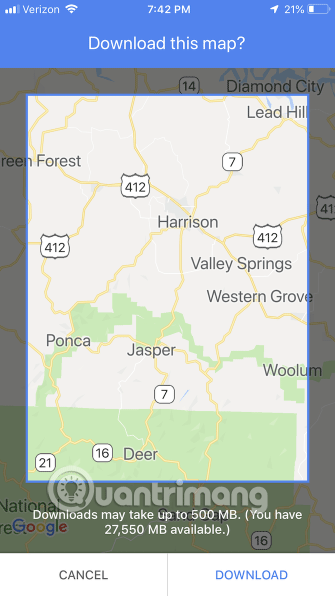
Khi bạn đang đi trên đường ở một khu vực xa lạ, bản đồ là vật không thế thiếu. Nhưng bản đồ giấy giờ đây rất ít và không được cập nhật thường xuyên. Mọi người đều sử dụng Google Maps nhưng nếu bạn đang đi ở một nơi không có dịch vụ, vậy phải làm sao?
Rất may, bạn có thể tải bản đồ Google Maps để sử dụng ngoại tuyến. Để làm điều đó, mở Google Maps và tìm khu vực bạn muốn tải. Chạm vào ba đường ngang bên cạnh thanh tìm kiếm, nhấn Offline Maps, chọn Custom map, sau đó chọn khu vực muốn lưu và nhấn vào Download. Bản đồ có thể chiếm tới 500MB dung lượng lưu trữ.
Tất nhiên, bạn cần thực hiện điều này khi online. Bản đồ này đã được lưu về điện thoại và bạn có thể sử dụng ngoại tuyến. Nhưng có một điều bạn cần lưu ý là bản đồ được lưu sử dụng ngoại tuyến thường xuyên hết hạn nếu bạn không cập nhật chúng.
6. Find My Friends
Nếu đang ở trong tình huống nguy hiểm, bạn có thể liên tục thông báo cho bạn bè và người thân về vị trí của mình. Find My Friends là một ứng dụng tích hợp trên iPhone cho phép bạn theo dõi vị trí của bạn bè và thậm chí nhận thông báo khi họ rời khỏi hoặc đến một nơi nào đó.
Để thêm bạn, hãy kết nối với họ bằng Airdrop nếu ở cùng khu vực thực tế hoặc gửi cho họ yêu cầu email bằng cách đi tới Find My Friends > Add. Khi đã kết nối, bạn có thể chọn chia sẻ vị trí của mình với bất kỳ người nào. Sử dụng nó để theo dõi họ hoặc để họ theo dõi bạn, bất kể bạn đi đâu. Bạn cũng có thể cho họ biết khi bạn rời đi hoặc đến một nơi nào đó. Chọn tên liên lạc, nhấn nút More và sau đó Notify.
Với các ứng dụng này, bạn có thể xử lý các tính huống khẩn cấp khác nhau. Hãy ghi nhớ và đảm bảo các công cụ này đều hoạt động.
 Công nghệ
Công nghệ  AI
AI  Windows
Windows  iPhone
iPhone  Android
Android  Học IT
Học IT  Download
Download  Tiện ích
Tiện ích  Khoa học
Khoa học  Game
Game  Làng CN
Làng CN  Ứng dụng
Ứng dụng 


















 Linux
Linux  Đồng hồ thông minh
Đồng hồ thông minh  macOS
macOS  Chụp ảnh - Quay phim
Chụp ảnh - Quay phim  Thủ thuật SEO
Thủ thuật SEO  Phần cứng
Phần cứng  Kiến thức cơ bản
Kiến thức cơ bản  Lập trình
Lập trình  Dịch vụ công trực tuyến
Dịch vụ công trực tuyến  Dịch vụ nhà mạng
Dịch vụ nhà mạng  Quiz công nghệ
Quiz công nghệ  Microsoft Word 2016
Microsoft Word 2016  Microsoft Word 2013
Microsoft Word 2013  Microsoft Word 2007
Microsoft Word 2007  Microsoft Excel 2019
Microsoft Excel 2019  Microsoft Excel 2016
Microsoft Excel 2016  Microsoft PowerPoint 2019
Microsoft PowerPoint 2019  Google Sheets
Google Sheets  Học Photoshop
Học Photoshop  Lập trình Scratch
Lập trình Scratch  Bootstrap
Bootstrap  Năng suất
Năng suất  Game - Trò chơi
Game - Trò chơi  Hệ thống
Hệ thống  Thiết kế & Đồ họa
Thiết kế & Đồ họa  Internet
Internet  Bảo mật, Antivirus
Bảo mật, Antivirus  Doanh nghiệp
Doanh nghiệp  Ảnh & Video
Ảnh & Video  Giải trí & Âm nhạc
Giải trí & Âm nhạc  Mạng xã hội
Mạng xã hội  Lập trình
Lập trình  Giáo dục - Học tập
Giáo dục - Học tập  Lối sống
Lối sống  Tài chính & Mua sắm
Tài chính & Mua sắm  AI Trí tuệ nhân tạo
AI Trí tuệ nhân tạo  ChatGPT
ChatGPT  Gemini
Gemini  Điện máy
Điện máy  Tivi
Tivi  Tủ lạnh
Tủ lạnh  Điều hòa
Điều hòa  Máy giặt
Máy giặt  Cuộc sống
Cuộc sống  TOP
TOP  Kỹ năng
Kỹ năng  Món ngon mỗi ngày
Món ngon mỗi ngày  Nuôi dạy con
Nuôi dạy con  Mẹo vặt
Mẹo vặt  Phim ảnh, Truyện
Phim ảnh, Truyện  Làm đẹp
Làm đẹp  DIY - Handmade
DIY - Handmade  Du lịch
Du lịch  Quà tặng
Quà tặng  Giải trí
Giải trí  Là gì?
Là gì?  Nhà đẹp
Nhà đẹp  Giáng sinh - Noel
Giáng sinh - Noel  Hướng dẫn
Hướng dẫn  Ô tô, Xe máy
Ô tô, Xe máy  Tấn công mạng
Tấn công mạng  Chuyện công nghệ
Chuyện công nghệ  Công nghệ mới
Công nghệ mới  Trí tuệ Thiên tài
Trí tuệ Thiên tài